清理C盘垃圾,5个实用方法分享
时间:2025-08-20 15:18:38 137浏览 收藏
C盘空间告急?别慌!本文为你精选5个实用方法,助你快速清理C盘垃圾,提升电脑运行速度。首先,利用Windows系统自带的“磁盘清理”功能,高效清除系统缓存、临时文件。其次,推荐使用“百贝C盘助手”进行智能清理,一键清除各类缓存、日志。卸载长期不用的应用程序,定期清理“下载”文件夹,也能释放大量空间。最后,优化虚拟内存设置,将Pagefile.sys迁移至其他磁盘。告别C盘空间不足的困扰,让你的电脑重获流畅体验!
在使用 Windows 系统时,C 盘通常用于存放操作系统、应用程序、临时缓存等数据,其中包含大量非必要文件。通过合理清理这些冗余内容,可以有效释放磁盘空间,提升电脑运行速度。以下是5种实用方法,帮你快速清理 C 盘无用文件,让设备重获流畅体验。

一、利用系统自带的磁盘清理功能
Windows 10 和 Windows 11 内置了“磁盘清理”工具,能够高效识别并清除系统缓存、临时文件、回收站残留等,是清理 C 盘的基础且安全的方式。
1、使用快捷键 Win + S,输入“磁盘清理”并打开该工具。
2、在驱动器选择界面,选中 C 盘,点击“确定”。
3、系统将自动扫描可清理的文件类型,等待扫描完成。
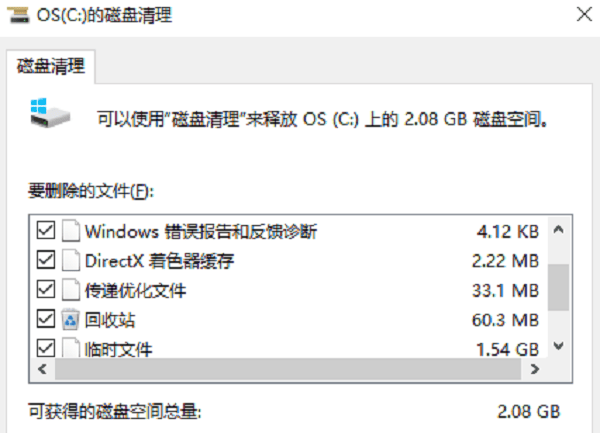
4、勾选“临时文件”、“回收站”、“缩略图”等项目,确认后点击“确定”进行清理。
5、如需进一步释放空间,可点击“清理系统文件”,再次扫描并删除如 Windows 更新备份等大体积系统残留文件。
二、借助百贝C盘助手实现智能清理
若希望更深入、便捷地清理 C 盘,推荐使用“百贝C盘助手”。该工具能精准识别各类缓存、日志和临时数据,支持一键清除,同时保障系统稳定运行。
1、启动百贝C盘助手,进入“系统清理”功能,软件将自动扫描可删除的垃圾文件。
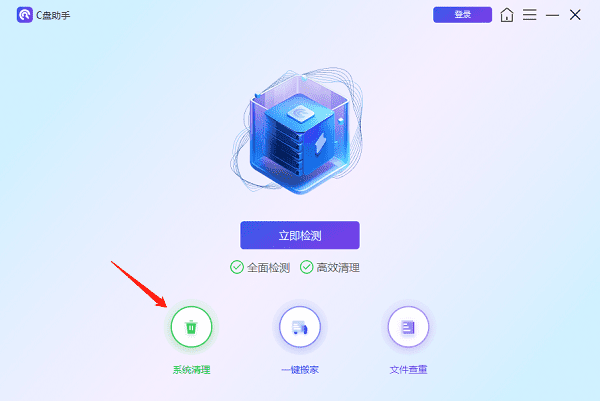
2、扫描结束后,查看详细结果,选择需要清理的项目,点击“立即清理”,即可快速完成垃圾文件清除。
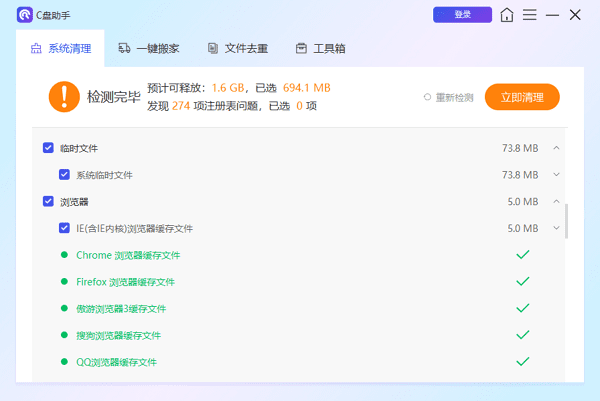
3、对于占用空间较大的应用或文件,还可使用“一键搬家”功能,将其迁移至其他磁盘,进一步优化 C 盘存储压力。
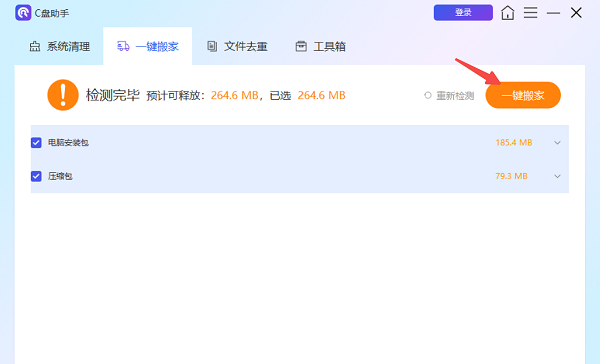
三、卸载长期不用的应用程序
许多用户习惯将软件默认安装在 C 盘,久而久之积累大量不常用程序,不仅占用空间,还可能影响系统性能。及时卸载这些软件,有助于释放宝贵资源。
1、在 Windows 10 系统中,打开“设置”,进入“应用” > “应用和功能”。
2、对应用列表按“大小”排序,优先查找占用空间较大的程序。
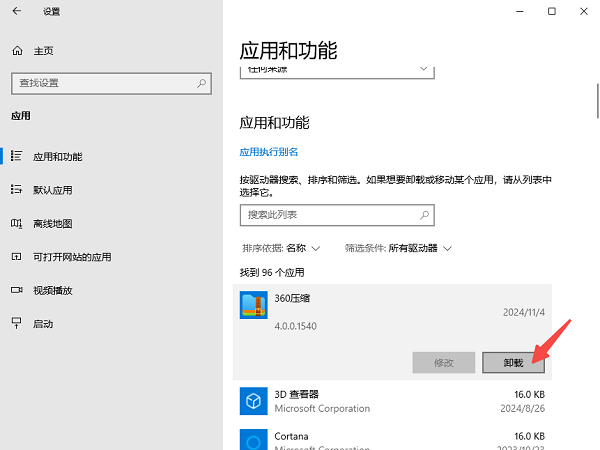
3、选中不再使用的软件,点击“卸载”,并按照提示完成操作。
4、部分软件卸载后仍可能遗留文件夹,建议手动检查并删除 C:\Program Files 或 C:\ProgramData 中的相关残留目录。
四、定期清理“下载”文件夹
C 盘中的“Downloads”(下载)文件夹往往是文件堆积的重灾区,大量临时下载内容长期未处理,严重占用磁盘空间。
1、按下 Win + E 打开文件资源管理器,导航至路径:C:\Users\你的用户名\Downloads。
2、点击“大小”列标题,按文件体积从大到小排序,便于定位大文件。
3、右键删除不需要的内容,随后右键点击桌面“回收站”,选择“清空回收站”彻底清除。
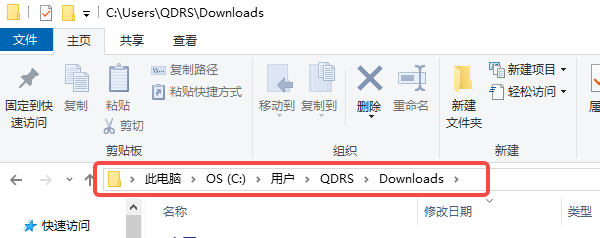
五、优化虚拟内存(Pagefile.sys)设置
Windows 默认在 C 盘创建虚拟内存文件(Pagefile.sys),该文件可能高达数 GB。当 C 盘空间紧张时,可通过调整或迁移虚拟内存来释放空间。
1、按下 Win + R,输入 sysdm.cpl,回车进入“系统属性”。
2、切换到“高级”选项卡,点击“性能”区域的“设置”。
3、在新窗口中选择“高级”选项卡,点击“更改”,取消勾选“自动管理所有驱动器的分页文件大小”。
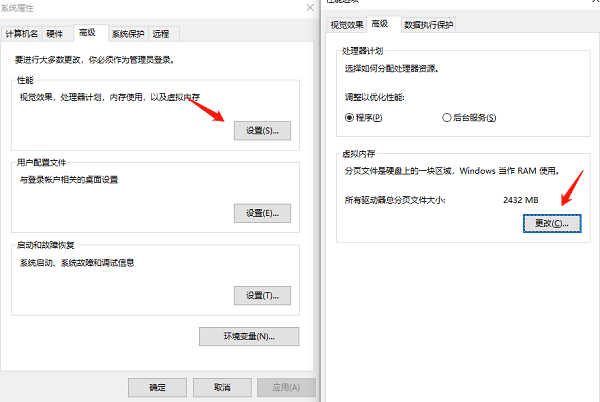
4、选中 C 盘,选择“无分页文件”,点击“设置”以移除。
5、接着选择其他有足够空间的磁盘(如 D 盘),设置为“系统管理的大小”或自定义大小,点击“设置”。
6、确认所有设置后,点击“确定”,重启电脑使更改生效。
以上就是《清理C盘垃圾,5个实用方法分享》的详细内容,更多关于的资料请关注golang学习网公众号!
-
501 收藏
-
501 收藏
-
501 收藏
-
501 收藏
-
501 收藏
-
232 收藏
-
422 收藏
-
315 收藏
-
453 收藏
-
126 收藏
-
448 收藏
-
418 收藏
-
501 收藏
-
487 收藏
-
239 收藏
-
135 收藏
-
266 收藏
-

- 前端进阶之JavaScript设计模式
- 设计模式是开发人员在软件开发过程中面临一般问题时的解决方案,代表了最佳的实践。本课程的主打内容包括JS常见设计模式以及具体应用场景,打造一站式知识长龙服务,适合有JS基础的同学学习。
- 立即学习 543次学习
-

- GO语言核心编程课程
- 本课程采用真实案例,全面具体可落地,从理论到实践,一步一步将GO核心编程技术、编程思想、底层实现融会贯通,使学习者贴近时代脉搏,做IT互联网时代的弄潮儿。
- 立即学习 516次学习
-

- 简单聊聊mysql8与网络通信
- 如有问题加微信:Le-studyg;在课程中,我们将首先介绍MySQL8的新特性,包括性能优化、安全增强、新数据类型等,帮助学生快速熟悉MySQL8的最新功能。接着,我们将深入解析MySQL的网络通信机制,包括协议、连接管理、数据传输等,让
- 立即学习 500次学习
-

- JavaScript正则表达式基础与实战
- 在任何一门编程语言中,正则表达式,都是一项重要的知识,它提供了高效的字符串匹配与捕获机制,可以极大的简化程序设计。
- 立即学习 487次学习
-

- 从零制作响应式网站—Grid布局
- 本系列教程将展示从零制作一个假想的网络科技公司官网,分为导航,轮播,关于我们,成功案例,服务流程,团队介绍,数据部分,公司动态,底部信息等内容区块。网站整体采用CSSGrid布局,支持响应式,有流畅过渡和展现动画。
- 立即学习 485次学习
